Word纸张颜色怎么去掉 Word纸张颜色怎么打印
Microsoft Word是最常用的办公软件之一,我们通常会在Word中编辑文档,然后将其打印出来。有时我们可能会意外地将文档的页面颜色更改为不同的颜色。虽然页面颜色可能看起来很酷,但如果您要打印文档或与他人共享文档,可能需要将页面颜色更改回默认颜色。在本文中,我们将介绍Word纸张颜色怎么去掉以及Word纸张颜色怎么打印的内容。
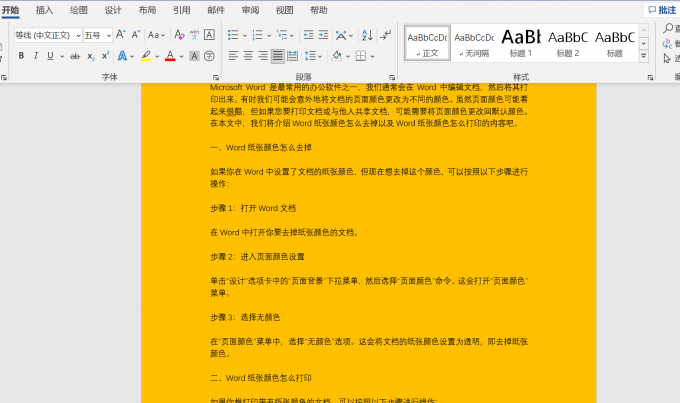
一、Word纸张颜色怎么去掉
Word纸张有颜色有两种情况,一种是不管文档有无文字都有背景颜色,另一种是页面内容出现文字内容时才有颜色,针对这两种情况分别来讲解一下如何去掉Word纸张颜色吧。
1、文档有无内容都有背景颜色
步骤1:打开Word文档
在Word中打开你要去掉纸张颜色的文档。
打开word文档
单击“设计”选项卡中的“页面背景”下拉菜单,然后选择“页面颜色”命令。打开“页面颜色”菜单。
步骤3:选择无颜色
在“页面颜色”菜单中,选择“无颜色”选项。文档的纸张颜色设置为透明,即去掉纸张颜色。
2、文档无内容有背景颜色
文档无内容有背景颜色是因为使用了“段落”菜单中的“底纹”
步骤1:打开Word文档
在Word中打开要去掉纸张颜色的文档。
步骤2:进入段落设置
单击“开始”选项卡中的“底纹”下拉菜单,然后选择“主题颜色”命令。单击“无颜色”,此时Word纸张颜色就去除了。
二、Word纸张颜色怎么打印
如果你想打印带有纸张颜色的文档,可以按照以下步骤进行操作:
步骤1:打开Word文档
在Word中打开你要打印的文档。
步骤2:进入页面颜色设置
单击“设计”选项卡中的“页面背景”下拉菜单,然后选择“页面颜色”命令。这会打开“页面颜色”菜单。
步骤3:选择要打印的纸张颜色
在“页面颜色”菜单中,选择要打印的纸张颜色。如果你想要打印透明的纸张,可以选择“无颜色”选项。
步骤4:打印文档
在Word菜单栏中,选择“文件”选项卡,然后选择“打印”命令。在打印对话框中,选择打印机和其他打印选项,然后单击“打印”按钮即可。
注意:只有彩色打印机是有效的,可以打印出颜色。
查看更多资讯请关注6z6z下载站

 咪咪日常ios版v1.2
咪咪日常ios版v1.2  永远的7日之都九游版
永远的7日之都九游版  海魂九游版
海魂九游版  魔神变九游版
魔神变九游版  剑御九州
剑御九州  剑御九州九游版
剑御九州九游版  天途九游版
天途九游版  天途破解版
天途破解版  破镜重圆
破镜重圆 













